Citra 3D模拟器是一款新的3DS模拟器游戏。界面简洁明了,操作方便快捷,设计使用方便。Citra 3DS emulator计算机的版本与您计算机上运行的各种3DS游戏兼容。全新舒适的操作体验为玩家提供了非凡的体验,并支持在32位和64位市场上使用Windows操作系统。
Citra 3D模拟器作设置说明
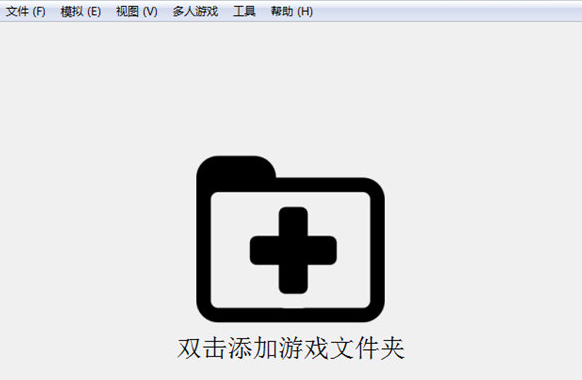
一、解压后,可以得到一个Citra3ds文件夹,在里面找到citra-qt.exe打开
二、无法运行的模拟器,请下载Microsoft运行时库集合,然后在安装后运行模拟器。
三、进入主界面
四、Citra 3D模拟器查找并加载游戏图像,接受3ds、3dsx、elf、axf、cci,此处
五、选择游戏目录可以选择游戏的路径。

六、配置可以调整基本设置、屏幕设置、声音设置、按键输入设置和其他设置。
七、然后选择文件加载文件。打开cci游戏文件,然后就可以开始玩了。
如何设置游戏屏幕
八、点窗口上方的图形选项卡

九、因为Citra目前有三个版本的图形设置界面(主要是为了调整分辨率,建议调整为自动(Windows大小)、5x本机(2000x1200)或更大)
十、如果有xBRZ,请将其调整为x6
十一、但xBRZ只看到了2D游戏的重大变化
Citra存档和数据位置设置
十二、如果模拟器文件夹中没有用户文件夹
十三、它将访问C:\Users\xxx\AppData\Roaming\Citra下的存档和设置\
十四、如果新模拟器文件夹中没有用户,它也将访问相同的存档和设置
十五、您还可以复制上面emulator文件夹中的Citra文件夹以供使用
十六、但是,将此文件夹重命名为“用户读取”
十七、如果emulator文件夹中有用户文件夹
十八、如果要将存档和设置传输到新模拟器
十九、将此版本的用户文件夹复制到要使用的新版本
二十、并且这些用户文件不会影响C盘文件





















 1859
1859











 被折叠的 条评论
为什么被折叠?
被折叠的 条评论
为什么被折叠?








